Sincronización instantánea de archivos de Google Drive con Dropfiles para Joomla
Pocos servicios en la nube son tan comunes como Google Drive. Este servicio masivo suele ser utilizado por particulares, pero una característica menos conocida de este gigante de la nube es que también permite compartir archivos con tu blog Joomla. ¿Cómo? ¡ Dropfiles !
Desde hace un tiempo, Dropfiles admite el uso de Google Drive para almacenar archivos en la nube. Esto no es una novedad, pero lo que sí es nuevo es la sincronización instantánea de archivos, incluso con archivos grandes. Este nuevo método de sincronización depende de un dominio verificado, que ahora gestiona Dropfiles .
Webmasters, simplifiquen la colaboración de archivos para los sitios web de los clientes con Dropfiles.
Permita que los clientes compartan y colaboren de forma segura en archivos, aumentando la productividad y agilizando los flujos de trabajo de los proyectos.
¡Obtenga la ventaja competitiva ahora!
Conectando Google Drive con Joomla
El viaje para configurar Google Drive con Joomla comienza en la Consola API de Google . Cree un proyecto ingresando su nombre y enviándolo. Luego, espere la notificación que indica que el proyecto se ha creado correctamente.
Si esta es su primera aventura con el uso de Google Drive de esta manera, deberá habilitar el uso de esta API. Dirígete a la biblioteca desde el menú de navegación, desplázate hacia abajo hasta encontrar el ícono de Google Drive y haz clic en él. Debería aparecer un botón para habilitar la API de Google Drive: haga clic para continuar.
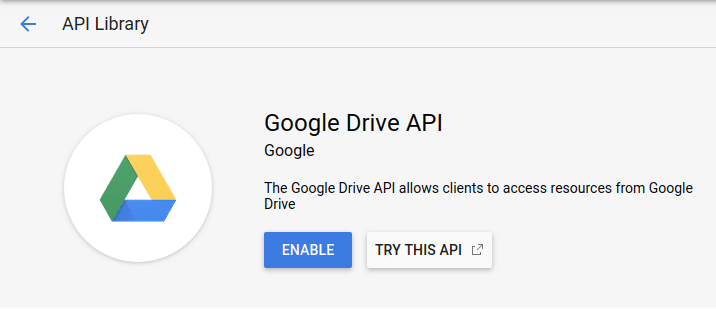
De vuelta en el panel, al que también se puede acceder desde el menú de navegación, encontrará su próximo destino en la barra lateral de la izquierda: la Credenciales . Navegue a la página de credenciales y cree nuevas credenciales de ID de cliente de OAuth .
Es posible que se le solicite que elija un nombre de producto, en cuyo caso siga las instrucciones para hacerlo: haga clic en la pantalla de configuración de consentimiento y establezca un nombre de producto. Mientras esté aquí, agregue su nombre de dominio a la lista de dominios autorizados . Finalmente, guarda y vuelve a donde lo dejaste.
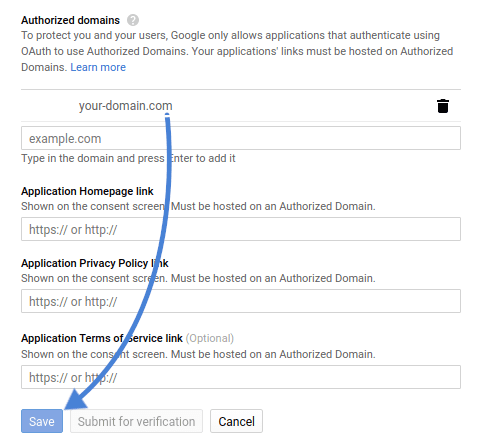
Ahora que ha configurado un nombre de producto y autorizado su nombre de dominio, puede crear sus credenciales. El tipo de aplicación es aplicación web ya que Google Drive se sincronizará con tu blog Joomla. Elija un nombre para el cliente o su blog.
Complete los orígenes de JavaScript autorizados con https://www.your-domain.com , reemplazando your-domain.com de su dominio. En el URI de redireccionamiento autorizado , introduzca https://www.your-domain.com/joomla3/administrator/index.php?option=com_dropfiles&task=googledrive.authenticate , reemplazando your-domain.com dropfiles nombre de su dominio.
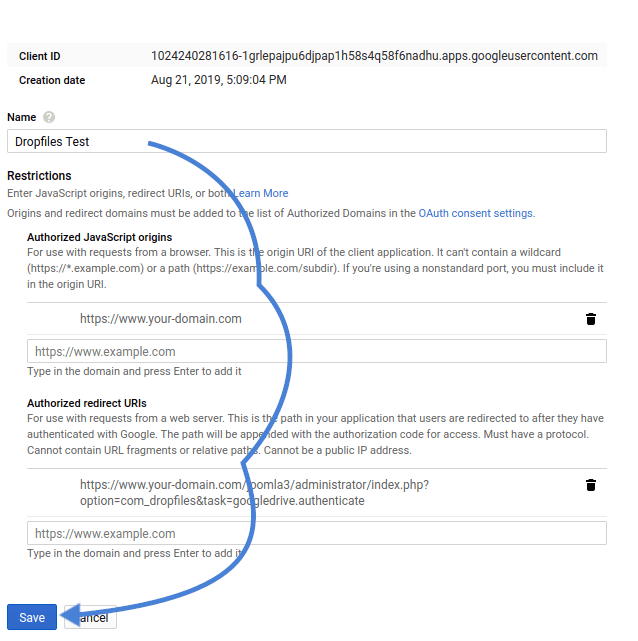
Cuando esté listo, presione "Crear" para obtener su ID de cliente y su clave secreta. De vuelta en su blog, diríjase a la Dropfiles y copie y pegue el ID de cliente y la clave secreta en sus respectivos campos, en la de conexión a la nube . Guarde los cambios y luego haga clic en "Conectar" ; apruebe los cambios según sea necesario.
Verificación de su dominio en la consola APi de Google
Al realizar esta configuración, ahora puede sincronizar su blog de Joomla con Google Drive. Sin embargo, si se detiene en este punto, la sincronización no es instantánea, especialmente con archivos grandes. Para hacer eso, debe verificar su dominio, lo que nos lleva de vuelta a la Consola API de Google.
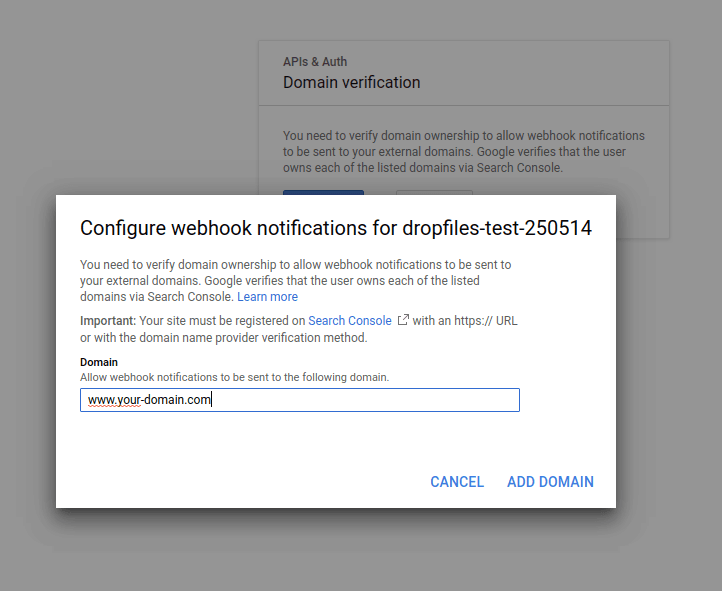
Otra área aún inexplorada del panel es la de verificación de dominio . Navegue a esta página y haga clic en agregar dominio . Ingrese su nombre de dominio y envíelo. Se le pedirá que siga un proceso simple: haga clic en Llévame allí para comenzar.
Desde esta página, primero deberá elegir su proveedor de nombre de dominio, u otro si no puede encontrarlo en la lista. Si elige otro , se le proporcionará un TXT , que deberá agregar a su configuración de DNS. Una vez que lo haya hecho, haga clic en verificar, lo cual debería ser exitoso. También existe una alternativa a un registro TXT, CNAME
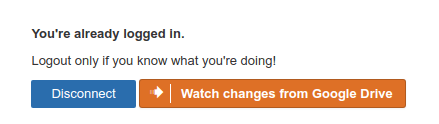
Una vez verificado tu dominio, regresa a la configuración de tu blog de Joomla y Dropfiles . Si no te has conectado con Google Drive, conéctate ahora. Una vez que lo hagas, haz clic en el botón "Desconectar" junto al botón " Ver cambios desde Google Drive" . Si ya está activado, verás un botón verde que dice " Dejar de ver cambios desde Google Drive" .
Usando Google Drive para administrar archivos con Joomla
Una vez finalizada la configuración, puedes empezar a usar el Administrador de archivos de Dropfiles. Al activar la conexión Google Drive-Joomla, Dropfiles crea un nuevo directorio en la carpeta raíz de tu espacio de Google Drive.
En el Dropfiles , además de crear categorías normales, también puedes hacer clic en el menú desplegable para crear una nueva carpeta de Google Drive . Al hacerlo, se creará una nueva carpeta en Dropfiles . Queda una pregunta persistente: ¿por qué tuviste que verificar el dominio?
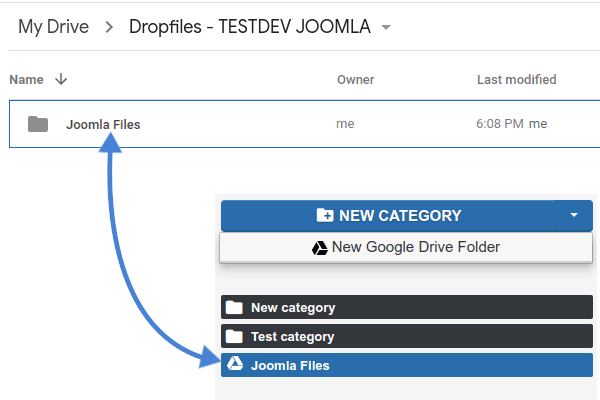
Al verificar el dominio y revisar Google Drive, has habilitado correctamente la función de notificaciones. Al subir, modificar o eliminar un archivo en Dropfiles o Google Drive, ambos se comunicarán para reflejar los cambios. La sincronización es bidireccional (de Joomla a Google Drive y de Google Drive a Joomla) y todo es instantáneo, incluso con archivos grandes.
¡Llamando a todos los webmasters!
Mejore los sitios web de sus clientes con Dropfiles . Sube, categoriza y comparte archivos fácilmente, ofreciendo a sus clientes una forma intuitiva y eficiente de gestionar sus documentos.
¡Mejore sus servicios de diseño web hoy mismo!
La nube como servicio está ahí para servirte, no para crearte problemas. Con Dropfiles , puedes cambiar entre Google Drive y Joomla sin problemas. Gracias a la última actualización, no tienes que esperar a que ambos se comuniquen ni forzar la sincronización: ¡se realiza al instante y se gestiona fácilmente con el nuevo diseño !
Cuando se suscriba al blog, le enviaremos un correo electrónico cuando haya nuevas actualizaciones en el sitio para que no se las pierda.




Comentarios